Қосымша кілттері бар панель ноутбуктың пернетақтасының жанында орналасуы мүмкін. Олар браузерді, мәтіндік редакторды, ойнатқышты және басқаларын іске қосуға арналған. Компьютерді мультимедия киоскінің бөлігі ретінде қолданған кезде, осы панельдегі батырмаларды қолданып бағдарламалардың бақылаусыз іске қосылуы машинаның қауіпсіздігіне зиян келтіруі мүмкін.
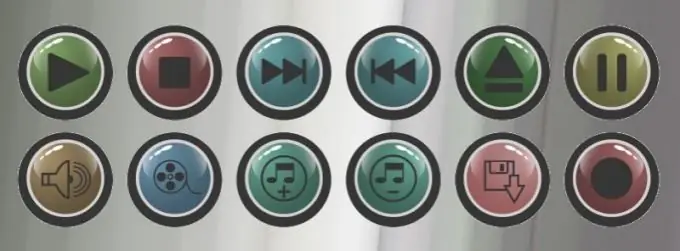
Нұсқаулық
1-қадам
Ноутбуктағы амалдық жүйені дұрыс өшіріп, оның автоматты түрде өшуін күтіңіз. Компьютерді және барлық қосымша құрылғыларды өшіріңіз. Батареяны компьютерден шығарып алыңыз.
2-қадам
Қосымша пернетақта тақтасын жабатын жақтауды бұрауышпен алыңыз. Бекіткіштерді мұқият сөндіріп, осы жалған панельді алып тастаңыз.
3-қадам
Ноутбуктің қуат түймесі қосалқы кілттермен бір тақтада тұрғанын тексеріңіз. Егер бұл жағдай орын алса да, бұл батырманы қосу үшін бөлек цикл қолданылғанын тексеріңіз. Егер кабель бөлек болса, қосалқы кілттерге жататын кабельдердің бірін компьютердің аналық платасынан ажыратыңыз да, қуат түймешігіне ауысатынды орнында қалдырыңыз. Егер қуат түймешігі мен қосалқы кілттердің циклы жиі кездесетін болса, оны өшіре алмайсыз, ал соңғысын бұғаттау үшін қатты қақпақты қолдануға тура келеді. Ол жеткілікті жұқа болуы керек, әйтпесе ноутбукты жапқан кезде экранды басып қалуы мүмкін.
4-қадам
Жалғанған панельді қоюға кедергі болмайтындай етіп, аналық платадан ажыратылған қосқышты орналастырыңыз. Егер онда шығыңқы контактілер болса, оларды тақтадан жұқа пленкамен оқшаулаңыз. Жалған панельді қайта орнатыңыз. Оны барлық ысырмалармен мұқият бекітіңіз.
5-қадам
Ноутбуктің батареясын орнатыңыз. Оған барлық перифериялық құрылғылар сияқты қуат беріңіз. Қуат түймесін басыңыз - егер бәрі дұрыс жасалса, машина іске қосылуы керек. ОЖ жүктелуін күткеннен кейін, көмекші түймелердің жұмыс істемейтіндігіне көз жеткізіңіз. Мультимедиялық киоск бағдарламасын орнатыңыз және оны бағдарлама жұмыс істеп тұрған кезде кез-келген басқа қосымшаны кез-келген пернелер тіркесімі арқылы іске қосуға болмайтындай етіп реттеңіз.
6-қадам
Егер ноутбукты мультимедиялық киоскен тыс жерде қайта пайдалану қажет болса, жоғарыда айтылғандардың бәрін қайталаңыз, бірақ қосымша пернетақтаның коннекторын ажыратудың орнына оны қосыңыз.






